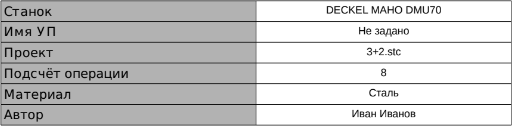3.7 Работа с пользовательскими переменными
В этой главе мы покажем как добавлять и редактировать пользовательские переменные.
Сначала добавить в таблицу дополнительные две строки.
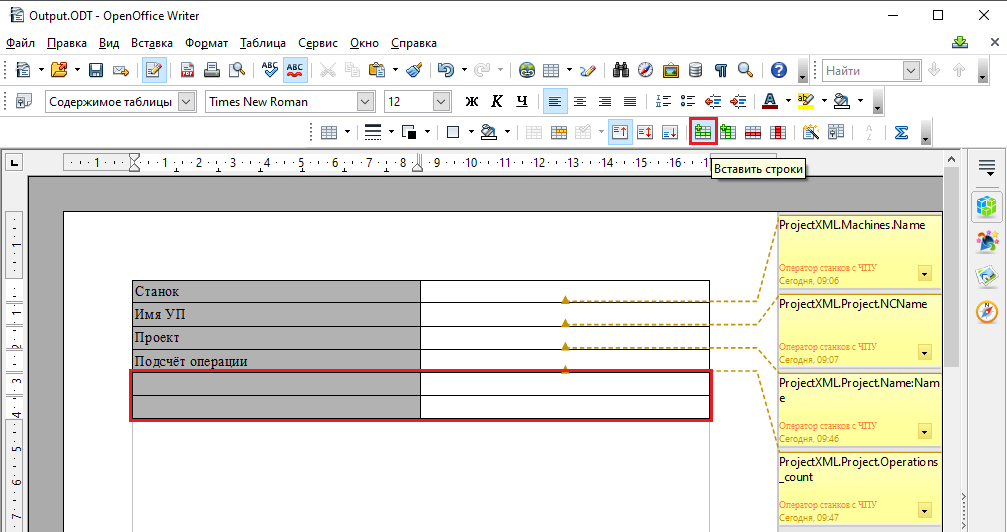
Назвать их например как :
1) Материал
2) Автор
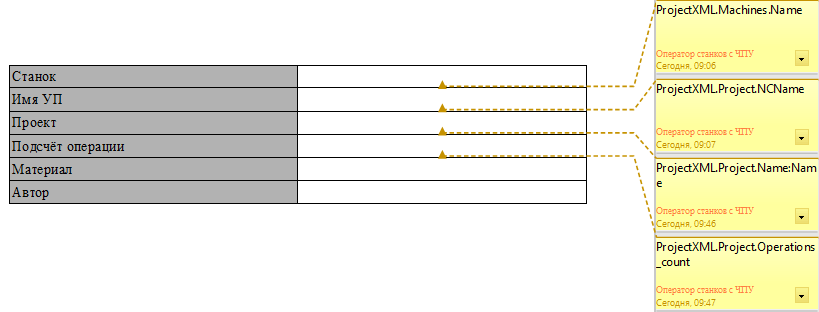
Для примера используется готовый проект "3+2". Для того, чтобы добавить пользовательскую переменную необходимо в СПРУТКАМ открыть "Отчёт". Включить режим эксперта. Развернуть список доступных параметров нажав на многоточие справа и нажать "Переменная для шаблона".
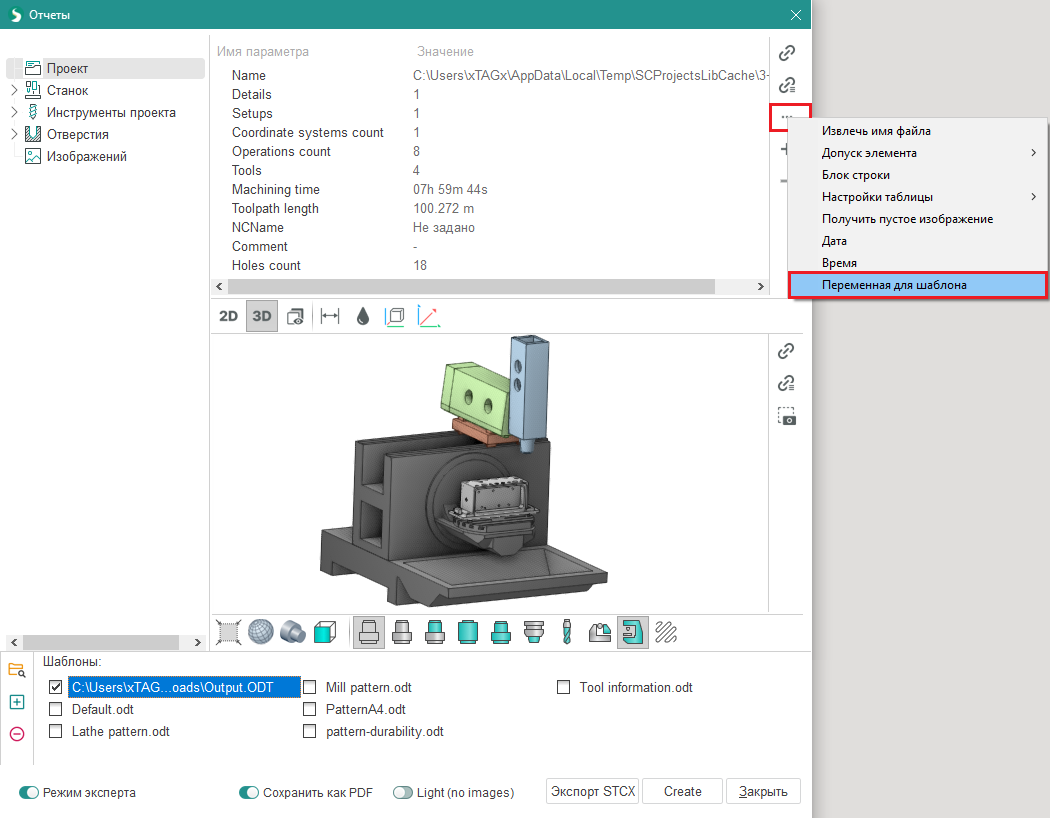
В появившемся окне будет 3 строки , которые нужно заполнить. Для примера напишем название материала и его свойство.
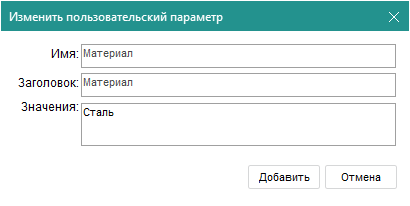
После этого действия будет скопирован текст в ваш буфер обмена. Затем нужно вставить в созданный шаблон строки через "CTRL + ALT + C" скопированный текст.
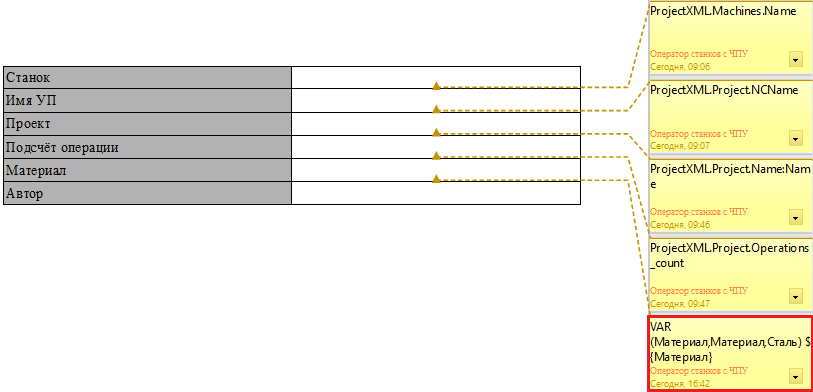
Для второй строки сделать то же самое и например указать автора этого отчёта.
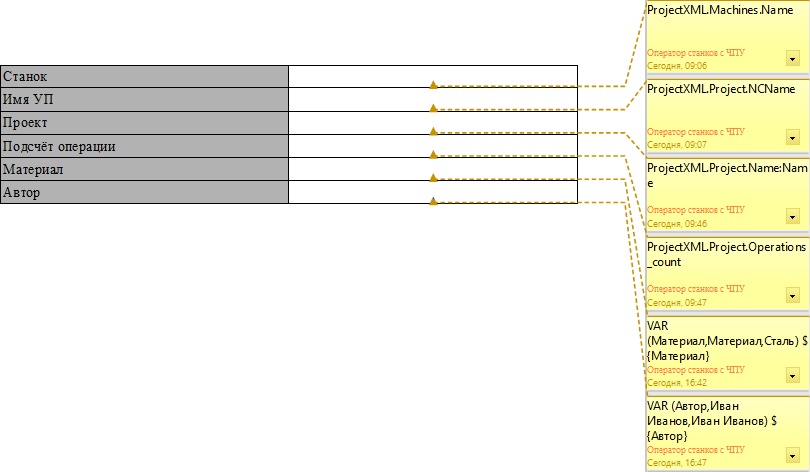
После того как вы добавили переменные вы сразу можете заметить, что в главном графическом окне "Отчёты" справа внизу добавились переменные шаблона.
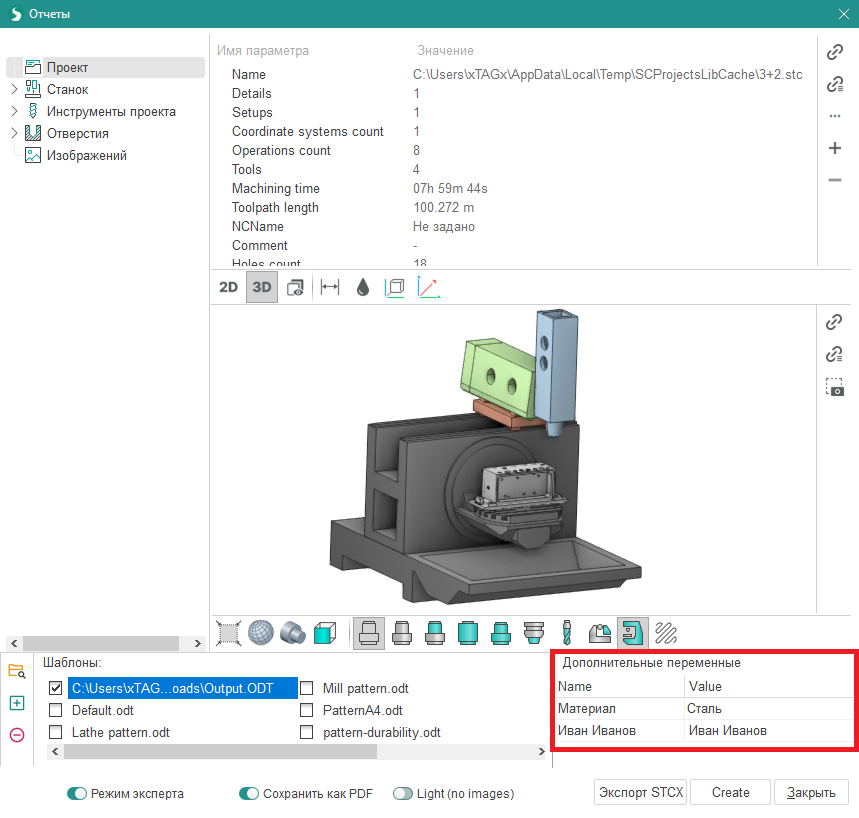 \
\
Результат сформированного отчёта должен получиться как на картинке: